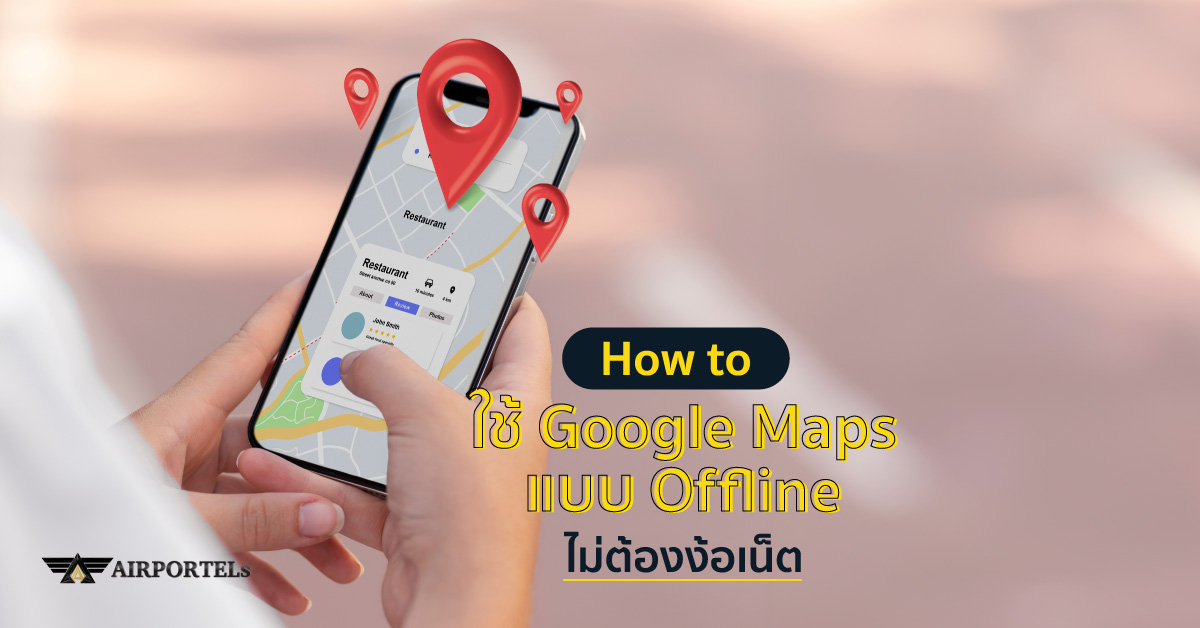ปกติเราจะใช้ Google Maps กันแบบออนไลน์ ทั้ง IOS และ Android มาเป็นตัวช่วยในการเดินทาง แต่เดี๋ยวนี้สามารถดูได้แล้วแบบออฟไลน์ ซึ่ง Google Map Offline ก็เป็นอีกหนึ่งตัวช่วยการเดินทาง ที่ให้ความสะดวก และมีประโยชน์อย่างมาก ในเวลาที่เราเดินทางไปสถานที่ที่ไม่มีสัญญาณอินเทอร์เน็ตและเราไม่ชำนาญทาง แต่จะนำแผนที่มาใช้อย่างไรนั้น สามารถมาดูพร้อมกันได้ในบทความนี้
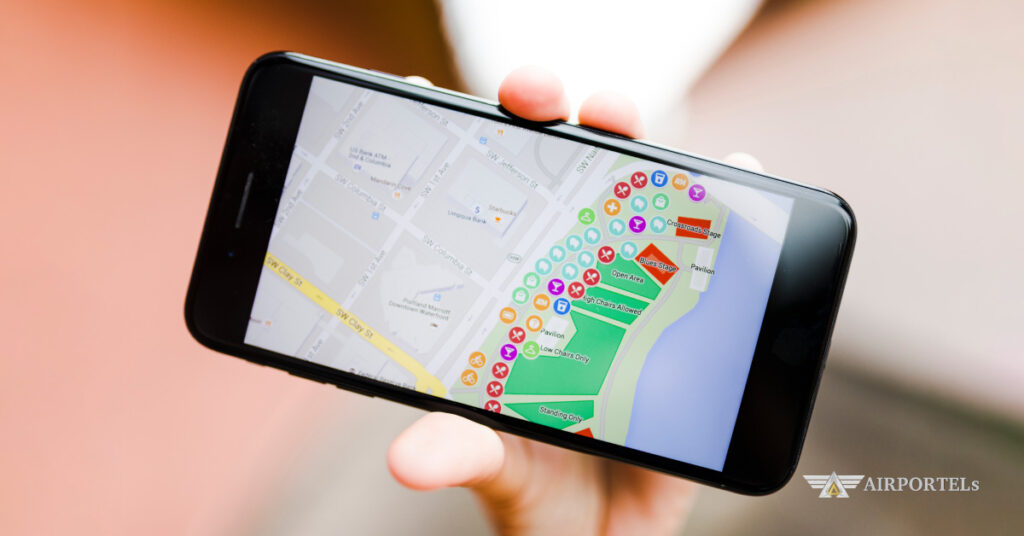
Google Maps แบบ Offline คืออะไร
Google Maps แบบ Offline คือ การดาวน์โหลดแผนที่การเดินทางล่วงหน้า โดยการดาวน์โหลดแผนที่จุดมุ่งหมายปลายทางที่ต้องการไป ในการดาวน์โหลดจะสามารถโหลดแผนที่ได้มากกว่า 1 สถานที่ และสามารถบันทึกแผนที่ไว้ดูภายหลังได้ ในแง่ของการใช้งานแบบออฟไลน์ก็สะดวกกว่ามาก เพราะการใช้งานแผนที่แบบออฟไลน์ จะสามารถใช้งานได้แม้ไม่มีสัญญาณอินเทอร์เน็ต
ส่วนการดาวน์โหลดแผนที่และการใช้งาน ก็สามารถดาวน์โหลดมาใช้งานได้ทั้งระบบ Google Map Offline ios และระบบ Google Map Offline Android ซึ่งแน่นอนอยู่แล้วว่า การใช้งานแบบออฟไลน์จะต่างจากการใช้งาน Google Maps แบบออนไลน์อย่างสิ้นเชิง โดยการใช้งานแบบออนไลน์ จะต้องอาศัยสัญญาณอินเทอร์เน็ตเท่านั้น หากไม่มีอินเทอร์เน็ตหรือสัญญาณขัดคล่อง ก็จะไม่สามารถใช้งานได้
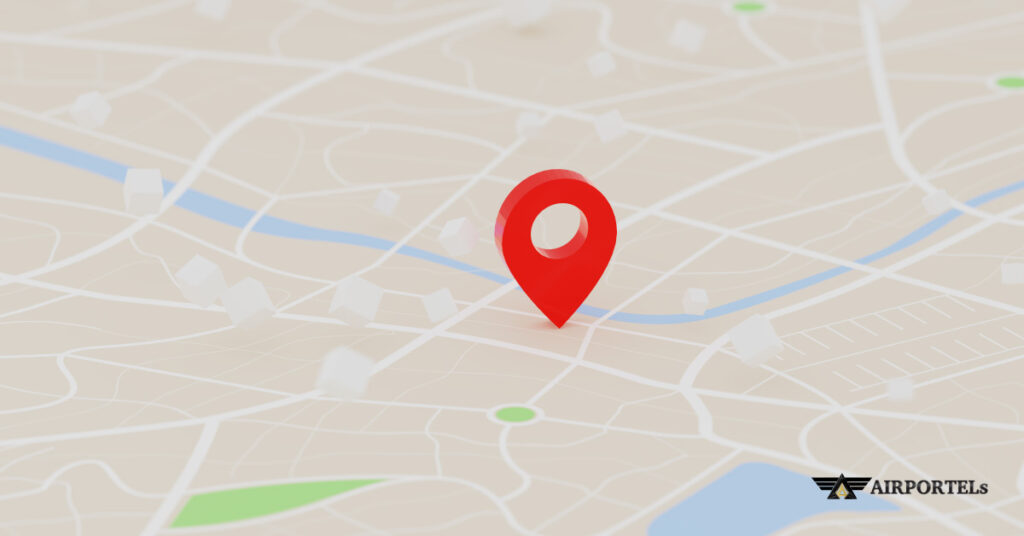
ประโยชน์ของ Google Maps Offline
ในบางครั้ง เส้นทางการเดินทางของเราอาจจะไม่สามารถเชื่อมอินเทอร์เน็ตได้ เช่น ในกรณีที่เราหลงทางไปในที่ที่ไม่มีสัญญาณ หลงอยู่ท่ามกลางผู้คนแออัด หรือหลงไปยังสถานที่ที่ไม่คุ้นเคย ดังนั้น การดาวน์โหลดและบันทึก Maps Offline Google ไว้ล่วงหน้า จึงจะเป็นประโยชน์อย่างมากในการเดินทาง ซึ่งการใช้งาน จะใช้งานได้เหมือน Google Maps แบบออนไลน์ ใช้งานได้ง่าย แม้ไม่มีสัญญาณอินเทอร์เน็ต การใช้งานก็สามารถ เลือกจากแผนที่ที่เราทำการบันทึกไว้ล่วงหน้า หรือการค้นหาแผนที่แบบออฟไลน์ ก็สามารถทำได้เช่นกัน เรียกได้ว่าการใช้งานแบบออฟไลน์ ถือเป็นเครื่องมือนำทางที่ดีและมีประโยชน์มากทีเดียว
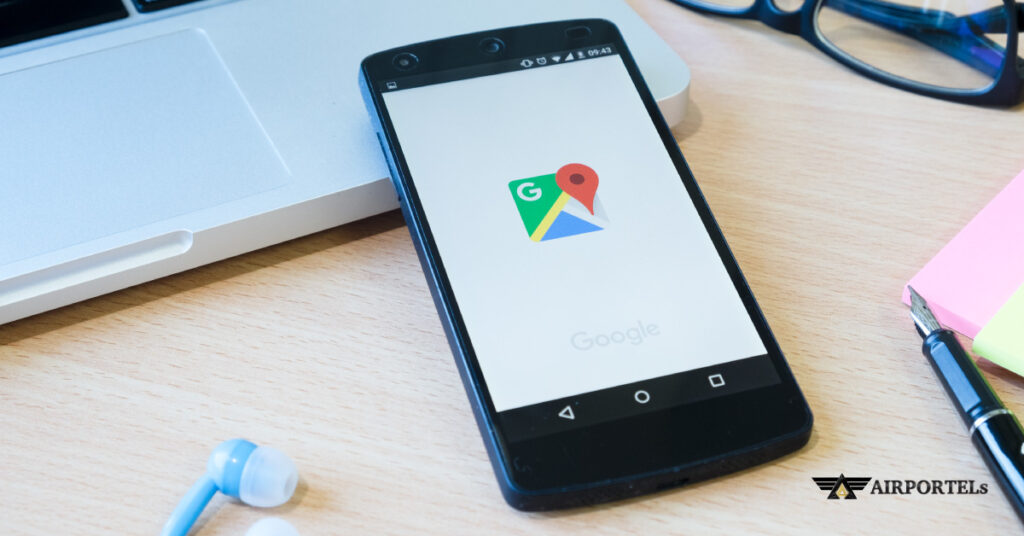
วิธีดาวน์โหลด Google Maps Offline
วิธีดาวน์โหลด Google Maps Offline ง่ายกว่าที่คิด ในการดาวน์โหลด สามารถเลือกดาวน์โหลดแผนที่เพื่อใช้งานออฟไลน์ กับเลือกดาวน์โหลดแผนที่ของตัวเราเอง และสามารถแยกวิธีดาวน์โหลดตามระบบ Android และ IOS ได้ดังนี้
ระบบ Android
วิธีดาวน์โหลด Google Maps Offline
- เปิดแอป Google Maps บนโทรศัพท์มือถือ
- ตรวจสอบการเชื่อมต่ออินเทอร์เน็ตว่าเชื่อมต่ออยู่หรือไม่
- ลงชื่อเข้าใช้งาน Google Maps
- ค้นหาสถานที่ที่ต้องการไป เช่น จังหวัดภูเก็ต หรือเลือกสถานที่อย่างเฉพาะเจาะจง เช่น แหลมพรหมเทพ
- แตะชื่อ หรือสถานที่ จากนั้นเลือกคำว่า เพิ่มเติม หรือจุดสามจุดมุมขวาบน
- เมื่อเลือกเสร็จแล้ว จะมีกรอบสี่เหลี่ยมสีฟ้าขึ้นมา ซึ่งเราสามารถเลือกปรับเปลี่ยนความกว้างของแผนที่ได้ หรือจะปักหมุดสถานที่ที่เราต้องการไปแบบเฉพาะเจาะจงได้
- เมื่อได้จุดหมายแล้ว ก็สามารถดาวน์โหลดแผนที่ออฟไลน์ได้เลย
วิธีดาวน์โหลด แผนที่ของเราเอง
- เปิดแอป Google Maps บนโทรศัพท์มือถือ
- ตรวจสอบการเชื่อมต่ออินเทอร์เน็ตว่าเชื่อมต่ออยู่หรือไม่
- ลงชื่อเข้าใช้งาน Google Maps
- เลือกโปรไฟล์ด้านมุมขวาบน
- เลือกคำว่าแผนที่ออฟไลน์ และกดคำว่าเลือกแผนที่ของคุณเอง
- เมื่อเลือกเสร็จแล้ว จะมีกรอบสี่เหลี่ยมสีฟ้าขึ้นมา ซึ่งเราสามารถเลือกปรับเปลี่ยนความกว้างของแผนที่ได้
- เมื่อได้จุดหมายแล้ว ก็สามารถดาวน์โหลดแผนที่ออฟไลน์ได้เลย
ระบบ IOS
วิธีดาวน์โหลด Google Maps Offline
- เปิดแอป Google Maps บนโทรศัพท์มือถือ
- ตรวจสอบการเชื่อมต่ออินเทอร์เน็ตอยู่หรือไม่
- ตรวจสอบว่าไม่ได้อยู่ในโหมดไม่ระบุตัวตน จากนั้นลงชื่อเข้าใช้ Google Maps
- ค้นหาสถานที่ที่ต้องการไป เช่น จังหวัดภูเก็ต หรือเลือกสถานที่อย่างเฉพาะเจาะจง เช่น แหลมพรหมเทพ
- แตะชื่อหรือสถานที่ จากนั้นเลือกคำว่า เพิ่มเติม หรือจุดสามจุดมุมขวาบน
- เมื่อเลือกเสร็จแล้ว จะมีกรอบสี่เหลี่ยมสีฟ้าขึ้นมา ซึ่งเราสามารถเลือกปรับเปลี่ยนความกว้างของแผนที่ได้ หรือจะปักหมุดสถานที่ที่เราต้องการไปแบบเฉพาะเจาะจงได้
- เมื่อได้จุดหมายแล้ว ก็สามารถดาวน์โหลดแผนที่ออฟไลน์ได้เลย
วิธีดาวน์โหลด แผนที่ของเราเอง
- เปิดแอป Google Maps บนโทรศัพท์มือถือ
- ตรวจสอบการเชื่อมต่ออินเทอร์เน็ตว่าเชื่อมต่ออยู่หรือไม่
- ตรวจสอบว่าไม่ได้อยู่ในโหมดไม่ระบุตัวตน จากนั้นลงชื่อเข้าใช้ Google Maps
- เลือก โปรไฟล์ด้านมุมขวาบน
- เลือกคำว่า แผนที่ออฟไลน์ และกดคำว่า เลือกแผนที่ของคุณเอง
- เมื่อเลือกเสร็จแล้ว จะมีกรอบสี่เหลี่ยมสีฟ้าขึ้นมา ซึ่งเราสามารถเลือกปรับเปลี่ยนความกว้างของแผนที่ได้
- เมื่อได้จุดหมายแล้ว ก็สามารถดาวน์โหลดแผนที่ออฟไลน์ได้เลย

การบันทึก Google Maps Offline ใน SD สำหรับ Android
สำหรับ Android จะต่างจาก IOS ตรงที่ต้องโหลดแผนที่มาเก็บไว้ในการ์ด SD การดาวน์โหลดจะใช้ได้กับระบบ Android 6.0 ขึ้นไป โดยการบันทึกข้อมูล จะเป็นการบันทึกและการจัดเก็บข้อมูลแบบพกพา โดยจะมีวิธีการบันทึกลงการ์ด SD ได้ดังนี้
- ใส่การ์ด SD ลงในโทรศัพท์มือถือ
- ตรวจสอบการเชื่อมต่ออินเทอร์เน็ตว่าเชื่อมต่ออยู่หรือไม่
- ลงชื่อเข้าใช้งาน Google Maps
- เลือก โปรไฟล์ด้านมุมขวาบน จากนั้นเลือกคำว่า แผนที่ออฟไลน์
- สังเกตมุมขวาบน จะมีรูปฟันเฟือง หรือการตั้งค่า กดเลือกได้เลย
- เมื่อเข้ามาหน้าตั้งค่าแล้วให้เลือกหัวข้อ ค่ากำหนดพื้นที่เก็บข้อมูล
- เลือกคำว่าอุปกรณ์ > เปลี่ยนการตั้งค่าจากอุปกรณ์ เป็นการ์ด SD
- เสร็จแล้ว ก็กดบันทึกการตั้งค่า
- จากนั้นเลือกแผนที่ที่ต้องการดาวน์โหลด และแผนที่จะถูกบันทึกลงในการ์ด SD
การเก็บข้อมูลในการ์ด SD ของ Android จะช่วยเพิ่มพื้นที่จัดเก็บข้อมูลในโทรศัพท์ให้มีพื้นที่เพิ่มมากขึ้นด้วย
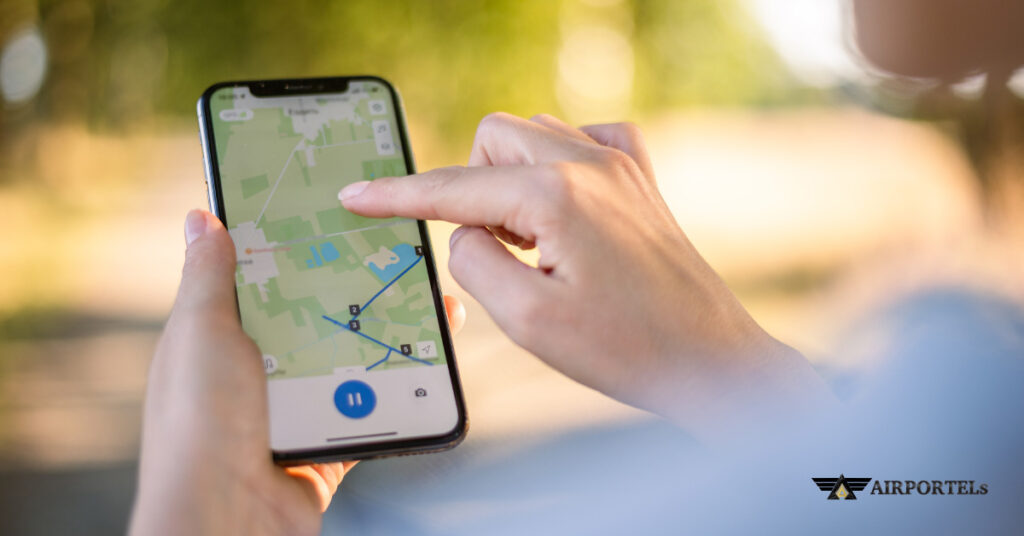
วิธีใช้ Google Maps Offline
เมื่อเราทำการดาวน์โหลด Google Maps Offline ลงในมือถือไว้เรียบร้อยแล้ว ต่อมาก็มาดูวิธีใช้งานกัน
- เปิดแอป Google Maps ในโทรศัพท์ระบบ Android หรือ ios
- เลือก โปรไฟล์ด้านมุมขวาบน
- กดเลือกคำว่า แผนที่ออฟไลน์
- กดเลือก สถานที่ที่บันทึกไว้ เช่น จังหวัดภูเก็ต หรือสถานที่ที่เฉพาะเจาะจง เช่น แหลมพรหมเทพ
- กดใช้งานสถานที่บันทึกไว้ และเริ่มเดินทาง
ในส่วนของการใช้งาน Google Maps Offline จะคล้ายกับการใช้งาน Google Maps Online แต่จะมีข้อจำกัดในการใช้งาน คือ ในการดาวน์โหลด Google Maps Offline จะต้องโหลดกับสัญญาณอินเทอร์เน็ตเท่านั้น ข้อจำกัดการใช้งาน เรื่องของพื้นที่ จะสามารถใช้งานได้ในเฉพาะพื้นที่ที่เราบันทึกไว้เท่านั้น เช่น บันทึกพื้นที่ในจังหวัดภูเก็ต ก็จะสามารถใช้งานได้เฉพาะในพื้นที่ภูเก็ตเท่านั้น ข้อจำกัดของข้อมูลการจราจรที่จะไม่มีการอัปเดตอย่างเรียลไทม์ ข้อมูลการเดินทางที่มีเฉพาะการเดินทางโดยรถยนต์ รวมถึงการคำนวณระยะเวลาในการเดินทาง ที่ไม่ใช่การคำนวณเวลาการเดินทางจากการจราจรในปัจจุบัน
Google Maps Offline เหมาะกับใคร
การใช้งาน Google Maps Offline เหมาะกับผู้ที่อาศัยหรือเดินทางไปในพื้นที่ที่ไม่มีสัญญาณแต่ไม่ชำนาญทาง หรือผู้มีอายุ ที่ไม่มีทักษะในการใช้ Google Maps ออนไลน์ เพื่อให้การเดินทางของเราสะดวกมากยิ่งขึ้น รวมถึงใช้งานได้ต่อเนื่องแม้ไม่มีสัญญาณอินเทอร์เน็ต เราก็สามารถโหลด Google Maps Offline ไว้และกำหนดเส้นทางและปลายทางไว้เพื่อใช้งานได้
สรุป
Google Maps แบบ Offline คือ การใช้งานแผนที่การเดินทางแบบออฟไลน์ โดยการดาวน์โหลดแผนที่และจุดหมายที่ต้องการไปไว้ล่วงหน้า แม้ไม่มีสัญญาณอินเทอร์เน็ตก็ยังสามารถใช้งานได้ ซึ่งจะต่างจาก Google Maps ออนไลน์ ที่จะต้องใช้งานกับสัญญาณอินเทอร์เน็ตเท่านั้น และใน Google Maps Offline ก็มีประโยชน์อย่างมากในการใช้งาน สำหรับผู้คนที่ไม่ชำนาญเส้น เพราะในบางครั้งที่เราเดินทาง ก็อาจจะเดินไปทางยังที่ที่ไม่มีสัญญาณ หรืออยู่ท่ามกลางผู้คนแออัด ทำให้สัญญาณขาดหาย จนไม่สามารถใช้งานแผนที่ได้ รวมถึงผู้สูงอายุ ที่ไม่มีทักษะการใช้งาน Google Maps ออนไลน์ ก็จะเป็นตัวช่วยในการเดินทางให้สะดวกขึ้นได้
ดังนั้น การดาวน์โหลดแผนที่ล่วงหน้าจึงเป็นสิ่งที่ดี ที่นอกจากจะทำให้การเดินทางราบรื่นแล้ว ก็ยังเดินทางไปยังจุดหมายที่เราตั้งใจไว้ได้อย่างแน่นอน